![]() VB.NET
- Usando a API do Google (Web Services)
VB.NET
- Usando a API do Google (Web Services)
Neste artigo eu não vou me ater a definições sobre o que são e como funcionam os web services. Se você tem curiosidade e deseja saber mais sobre este assunto visite o sitio : http://www.w3.org/TR/wsdl.
Nota: Veja também os artigo: ASP.NET - Criando Web Services e VB .NET - Criando WebServices
Este artigo vai mostrar como usar o web service disponibilizado pelo Google (conhece !!). O pessoal do Google se deu ao trabalho de criar um web service colocando-o a nossa disposição. Nós agradecemos e vamos usá-lo.
Para poder usar o recurso oferecido nós só temos que conhecer a URL para alcançar o tal Web Service, os métodos do tal web service e suas assinaturas. Calma que chegamos lá... A documentação dos métodos esta no link http://www.google.com/apis/reference.html.
Antes de continuar eu tenho que avisá-lo que para poder usar as APIs de consulta do Google você tem que se registrar criando uma conta para obter uma autorização de acesso - Google Web APIs License - que lhe permite efetuar consultas em um limite diário de 1000. Você usará esta licença informando-a código como será mostrado a seguir.
Você pode também fazer o download do kit do desenvolvedor a partir do link http://www.google.com/apis/download.html . Este download é um arquivo zip que contém exemplos de código em C#, VB.Net, e Java.
Vamos ao trabalho...
Abra o Visual Basic 2005 Express e crie um novo projeto chamado googleServico .
| Vamos incluir uma referência
ao Web Service que
iremos usar: No Solution Explorer clique com o botão direito do mouse sobre o nome do projeto e selecione a opção : Add Web Reference... A janela "Add Web Reference" irá surgir; na barra de endereços digite a seguinte URL para a API do web service do Google: http://api.google.com/GoogleSearch.wsdl
|
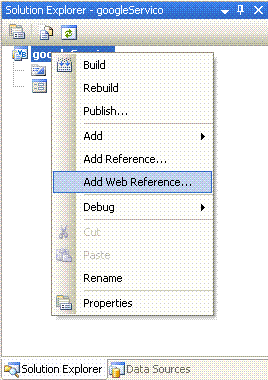 A opção para incluir uma referência a um Web Service no projeto. |
Clique no botão Go. O VB 2005 Express irá então procurar na web e verificar se existem serviços na URL que foi informada. Ao encontrar o serviço será exibida a tela abaixo exibindo os métodos que estão disponíveis. Vamos usar os métodos doGoogleSearch() e doSpellingSuggestion()
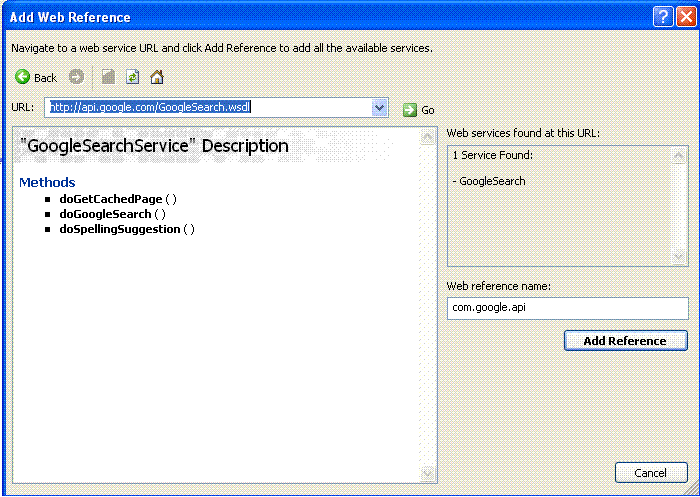 |
Você pode alterar o nome na caixa
de texto Web reference name para algo mais simples. Eu vou deixar com
o mesmo nome: com.google.api Este nome será usado como um namespace deste componente na sua aplicação. Você já pode clicar no botão Add Reference. Ao fazer isto será incluída a referência no seu projeto na janela Solution Explorer:
|
Se você realizou as etapas acima descritas com sucesso já tem todos os ingredientes para poder usar a API do Google, no caso iremos usar as APIs para corretor ortográfico e para busca, no seu projeto Visual Basic.
1- Criando a interface para usar a API do corretor ortográfico do Google
Na janela Solution Explorer do projeto VB altere o nome do formulário para : frmCorretorGoogle.vb
A seguir inclua os seguintes controles no formulário : GroupBox , Label, TextBox e Button , conforme o leiaute abaixo:
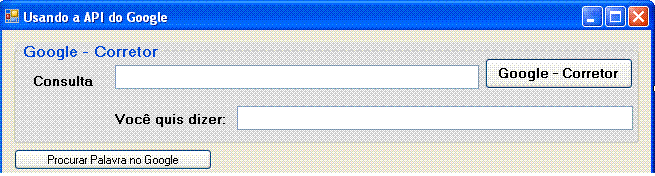 |
Nome dado aos controles:
- txtConsulta - btnProcurarPalavra
|
Agora no topo do formulário frmCorretorGoogle inclua as seguintes definições de variáveis:
Private
Const minhaLicensaGoogle As String = "9999999999999/888888888888"A primeira linha define a licença que você obteve ao se registrar no Google, ela será usada para poder acessar os serviços das APIs. Informe aqui a sua licença.
A segunda linha cria um objeto oGoogle a partir da referência que obtivemos da API do Google.
Agora no evento Click do botão Google - Corretor inclua o seguinte código:
|
Private
Sub btnCorretor_Click(ByVal
sender As System.Object,
ByVal e As System.EventArgs)
Handles btnCorretor.Click
If txtConsulta.Text.Length
= 0 Then |
Este código usa o objeto criado a partir da API do Google para obter a sugestão para a correção ortográfica da palavra informada na caixa de texto txtConsulta.text.
O formulário possui também um botão que aciona o formulário frmBuscaGoogle.vb onde iremos usar a API de busca do Google. Para chamar este formulário inclua o seguinte código no evento click do botão:
|
Private
Sub btnProcurarPalavra_Click(ByVal
sender As System.Object,
ByVal e As System.EventArgs)
Handles btnProcurarPalavra.Click My.Forms.frmBuscaGoogle.Show() End Sub |
Executando o projeto e consultando uma palavra temos o seguinte resultado:
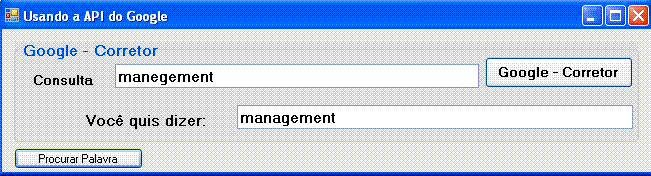 |
2- Criando a interface para usar a API de Busca do Google
Vamos incluir um novo formulário no nosso projeto. No menu Project selecione a opção Add Windows Form e informe o nome frmBuscaGoogle.vb para este novo formulário.
A seguir inclua os seguintes componentes : TextBox, Button, Label, DataGridView e ComboBox conforme o leiaute da figura abaixo.
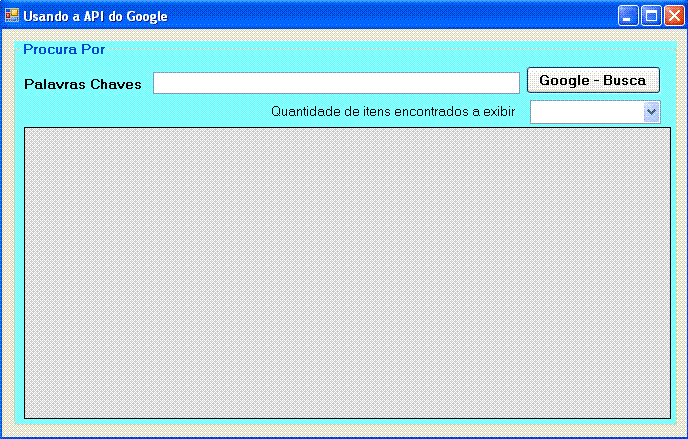 |
Agora no topo do formulário frmBuscaGoogle inclua as seguintes definições de variáveis:
Private
Const minhaLicensaGoogle As String = "9999999999999/888888888888"A primeira linha define a licença que você obteve ao se registrar no Google, ela será usada para poder acessar os serviços das APIs. Informe aqui a sua licença.
A segunda linha cria um objeto oGoogle a partir da referência que obtivemos da API do Google.
No evento Click do botão - Google - Busca - inclua o seguinte código:
Private Sub btnProcurar_Click(ByVal sender As System.Object, ByVal e As System.EventArgs) Handles btnProcurar.Click
'Aciona a API Google para procurar pelas palavras chaves
Dim oResultado As com.google.api.GoogleSearchResult Dim qtdeItensAExibir As Integer = cboQtdeItensExibir.Text
Try
oResultado = oGoogle.doGoogleSearch(minhaLicensaGoogle, txtPalavraChave.Text, 0, qtdeItensAExibir, False, "", False, "", "", "") 'Cria uma Tabela para armazenar os resultados retornados pelo google Dim dtbResultado As DataTable = New DataTable
'define as colunas da tabela
With dtbResultado.Columns
.Add("Title", GetType(String))
.Add("URL", GetType(String))
End With
'Armazena a informação em um DataTable
Dim x As com.google.api.ResultElement For Each x In oResultado.resultElements
'cria uma nova linha na tabela
Dim objRow As DataRow = dtbResultado.NewRow objRow.Item("Title") = x.title
objRow.Item("URL") = x.URL
dtbResult.Rows.Add(objRow) Next lblResultado.Text = oResultado.estimatedTotalResultsCount & " itens encontrados" 'Exibe o resultado no datagridview With gdvResultado .DataSource = dtbResultado End With Catch ex As Exception MsgBox("Erro : " & ex.Message)
End Try End Sub
|
Ao executar o projeto , apos informar a palavra chave e clicar no botão Google- Busca teremos o resultado exibido no DataGridView. (O número máximo de itens a ser exibido é 10).
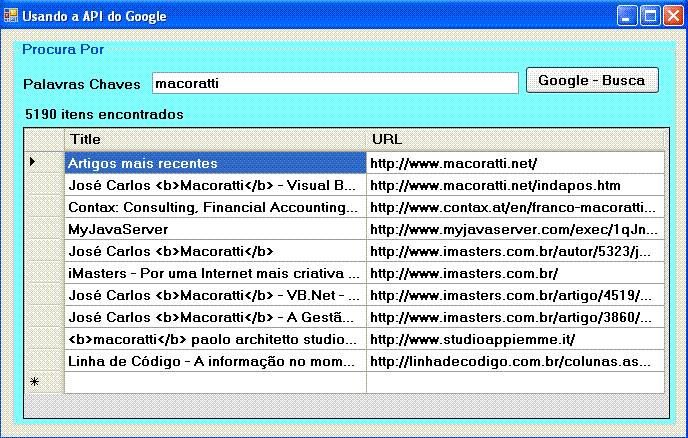 |
Como você acabou de conferir é muito simples incluir recursos da API do Google em seu projeto VB.
Pegue o projeto completo aqui :
![]() googleServico.zip
googleServico.zip
Até o próximo artigo...
![]()
|
Veja os
Destaques e novidades do SUPER DVD Visual Basic
(sempre atualizado) : clique e confira !
Quer migrar para o VB .NET ?
Quer aprender C# ??
Quer aprender os conceitos da Programação Orientada a objetos ? Quer aprender o gerar relatórios com o ReportViewer no VS 2013 ? |
Gostou ? ![]() Compartilhe no Facebook
Compartilhe no Facebook
![]() Compartilhe no Twitter
Compartilhe no Twitter
Referências:
Super DVD Vídeo Aulas - Vídeo Aula sobre VB .NET, ASP .NET e C#